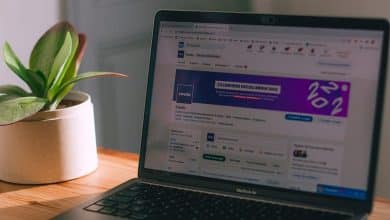Outpainting est une fonctionnalité d'édition de DALL-E 2 qui permet aux utilisateurs d'étendre leur créativité en poursuivant une image au-delà de ses limites d'origine - en ajoutant des visuels dans le même style ou en déplaçant une histoire dans de nouvelles directions. Petit à petit, vous pouvez ajouter de nouveaux cadres générés par l'IA qui se fondent dans l'image en faisant correspondre la palette de couleurs et le style d'origine.
Aujourd'hui, plus d'un million de personnes utilisent DALL-E 2, un système d'intelligence artificielle qui génère des images originales et des œuvres à partir de descriptions en langage naturel, comme outil de création. Les artistes ont déjà créé de superbes images avec la nouvelle fonctionnalité Outpainting aidant à mieux comprendre ses capacités dans le processus.
Sur le plan pratique, il est utile de changer le rapport d'aspect en autre chose que l'image carrée par défaut 1: 1. Mais plus important encore, cette fonctionnalité vous donne beaucoup d'espace supplémentaire pour explorer de nouvelles idées. Vérifier Les meilleurs outils basés sur l'IA pour créer gratuitement de l'art photo à partir de votre écriture.

Voici ce que vous devez savoir sur Outpainting dans DALL-E 2, et comment l'utiliser, afin que vous puissiez devenir encore plus créatif avec l'art de l'IA.
Qu'est-ce que Outpainting dans DALL-E 2 ?

Outpainting est une fonction d'édition qui vous permet de modifier le contenu d'une image que vous créez à l'aide de DALL-E. Vous pouvez l'utiliser pour créer de nouvelles parties d'une image qui tombent en dehors de ses frontières en sélectionnant une zone vide de la toile et en ajoutant un cadre de nouvelle génération.
Chaque image de génération a un rapport d'aspect de 1024 × 1024 Il ne peut pas être modifié, bien que vous puissiez ajouter une superposition de cadre avec l'image existante. En fait, il doit chevaucher le cadre si vous voulez que DALL-E étire l'image dans le même style. Sinon, vous obtiendrez une image complètement séparée, comme vous pouvez le voir ci-dessous.
La fonctionnalité d'édition de DALL-E permet en fait d'effectuer des ajustements dans une image créée ou téléchargée - une capacité connue sous le nom d'Inpainting. Désormais, avec Outpainting, les utilisateurs peuvent agrandir l'image d'origine et créer des images à grande échelle dans n'importe quel rapport d'aspect. La peinture extérieure prend en compte les éléments visuels existants de l'image, notamment les ombres, les reflets et les textures, pour conserver le contexte de l'image d'origine.
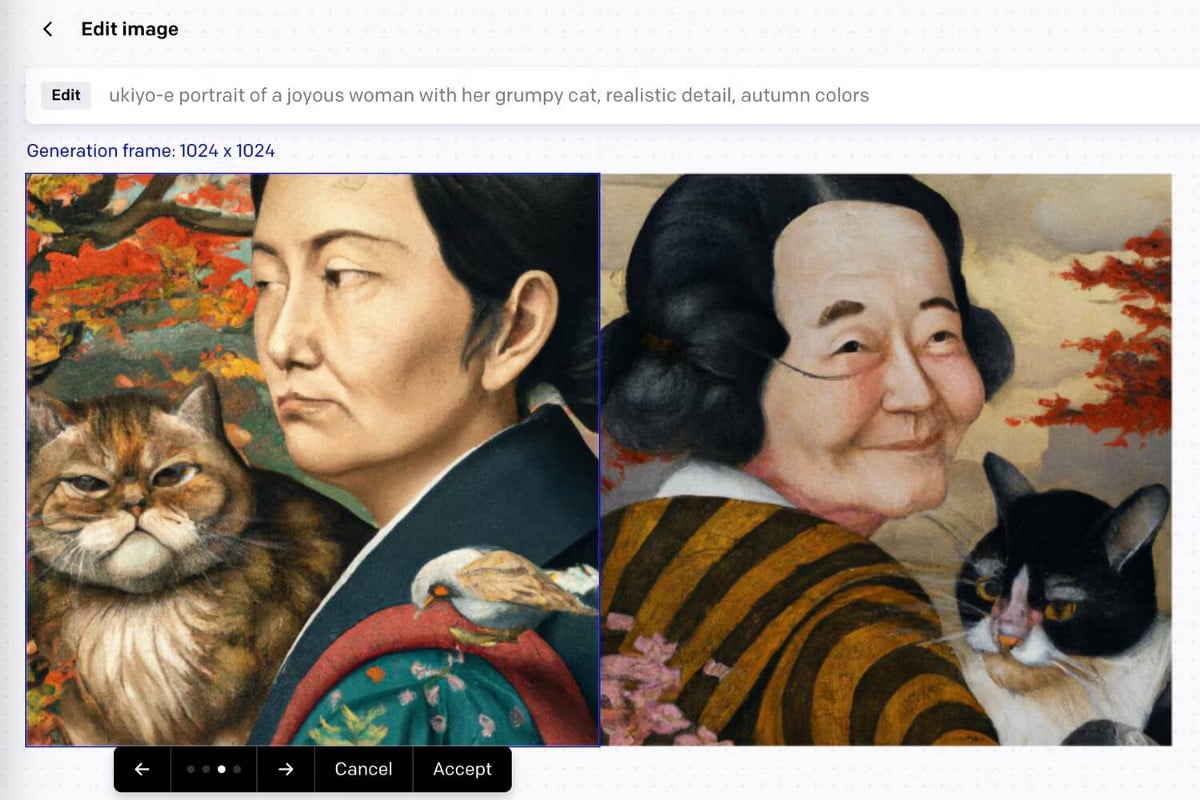
La création de nouveaux cadres vous coûtera XNUMX crédit chaque fois que vous appuyez sur le bouton Créer, même si vous choisissez d'annuler le nouveau cadre. De plus, chaque nouvelle génération vous donne la possibilité de choisir parmi quatre skins différents, il vaut donc mieux ne pas jeter le cadre avant d'avoir jeté un coup d'œil à l'aspect général.
Ce processus est un peu comme assembler un puzzle, et assembler des cadres nouvellement créés peut en ajouter plus. Soyez prudent car votre solde peut s'épuiser rapidement ! Pour plus d'informations sur le fonctionnement des crédits gratuits et payants, consultez notre guide sur Comment utiliser DALL-E 2.
Il est également possible de télécharger votre propre image dans l'éditeur. Grâce à cette fonctionnalité, un utilisateur créant des œuvres d'art avec l'IA peut transformer un instantané en un paysage complet, réinventer des œuvres d'art classiques avec de nouvelles scènes ou collaborer avec DALL-E pour développer ses œuvres d'art originales.
Comment utiliser Outpainting dans DALL-E 2
Outpainting est intuitif et facile à utiliser, et il n'y a que quelques fonctions de base que vous devez connaître. Ci-dessous, nous vous expliquerons exactement comment agrandir une image avec l'IA à l'aide de cet outil.
1. Ouvrez l'éditeur

Vous pouvez accéder à Outpainting à partir de la page d'accueil de DALL-E En cliquant sur votre compte en haut à droite de la page, puis en cliquant sur Ouvrir éditeur.
2. Sélectionnez une image
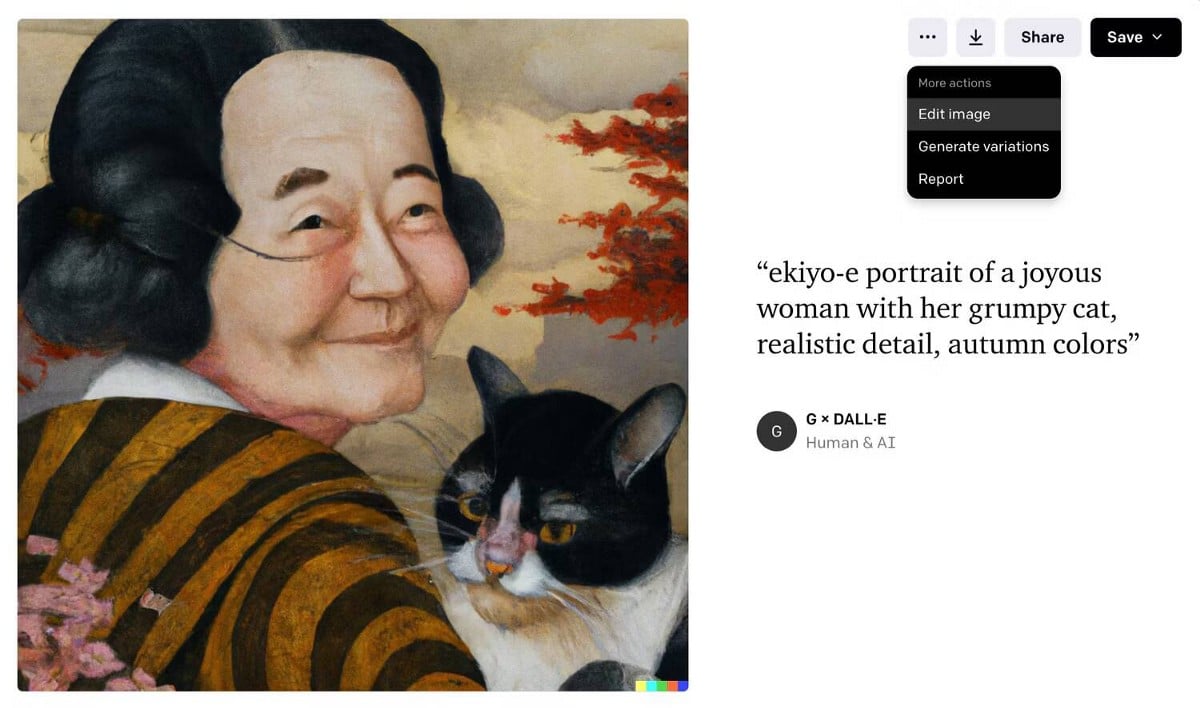
Commencez par créer une image initiale à l'aide de l'invite ou en sélectionnant une image que vous avez créée dans le passé en la prévisualisant dans les onglets Historique ou Collections. Trouvez le bouton Plus (trois points) pour ouvrir un menu développé, puis appuyez sur Modifier l'image.
Alternativement, vous pouvez cliquer sur le bouton Téléchargez une image Dans la barre d'outils en bas de la page, choisissez une image sur le bureau.
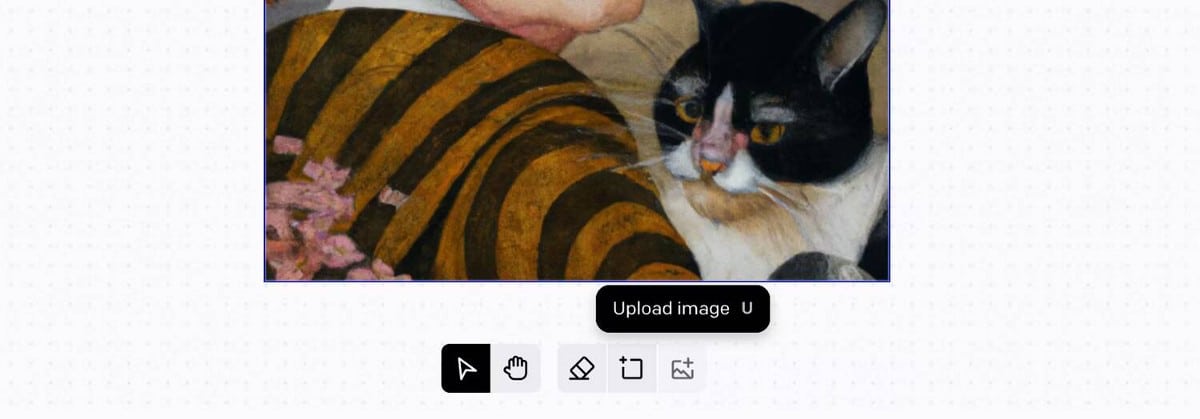
3. Créer une nouvelle fenêtre
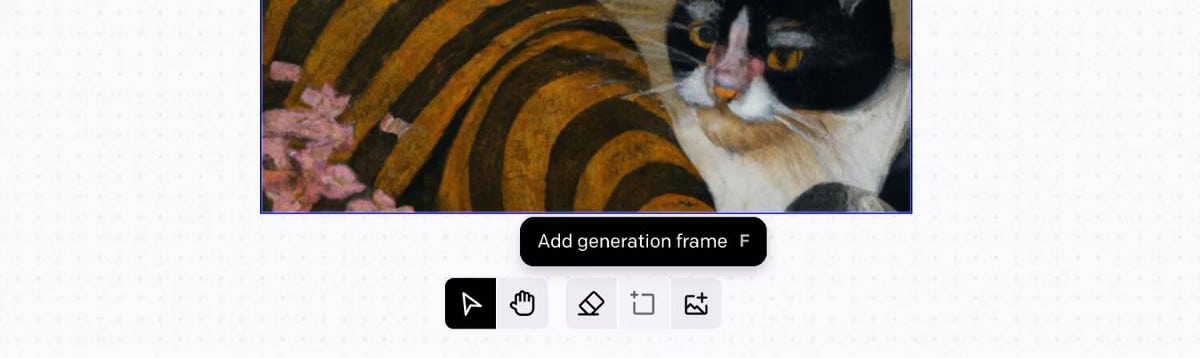
Passons maintenant à la partie amusante. Pour commencer à utiliser Outpainting, cliquez sur le bouton Ajouter un cadre de génération ou appuyez sur F pour un raccourci clavier. Un cadre de génération vide apparaîtra, que vous pourrez déplacer sur l'écran avec votre souris.
Dans un premier temps, essayez de sélectionner une section de l'image qui se chevauche, avec la moitié de l'image dans le cadre et l'autre moitié vierge. Cela donnera suffisamment d'informations pour que DALL-E remplisse la section vide avec une image qui correspond à l'original.
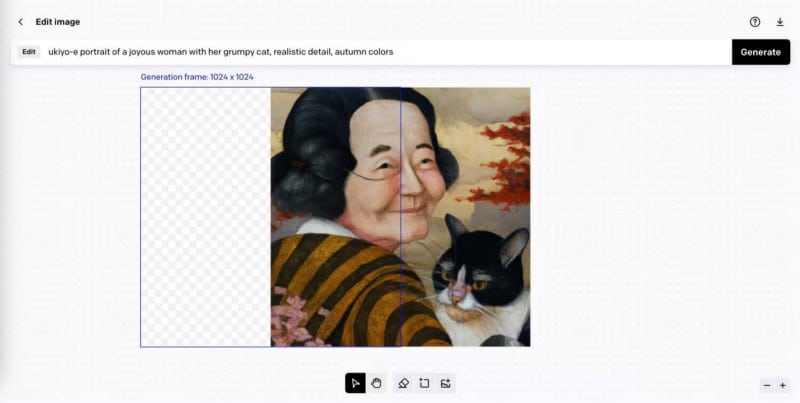
Comme mentionné précédemment, ne pas inclure une section de l'image originale dans le cadre créera une image entièrement nouvelle.
Lorsque vous êtes satisfait de la position du cadre, cliquez simplement sur cet endroit pour verrouiller votre sélection en place. Ensuite, vous pouvez appuyer sur un bouton Créer à côté du routeur. Il faudra un moment pour le traitement (environ 30 secondes ou plus) et pour que la nouvelle génération apparaisse.
Si vous téléchargez votre propre photo, vous devrez rédiger une nouvelle déclaration qui correspond le mieux à ce que vous voyez. L'inclusion de mots-clés sur le style de l'image (portrait, dessin, aquarelle) aidera DALL-E à créer de nouveaux cadres correspondant à l'image d'origine.
4. Basculer entre les différences
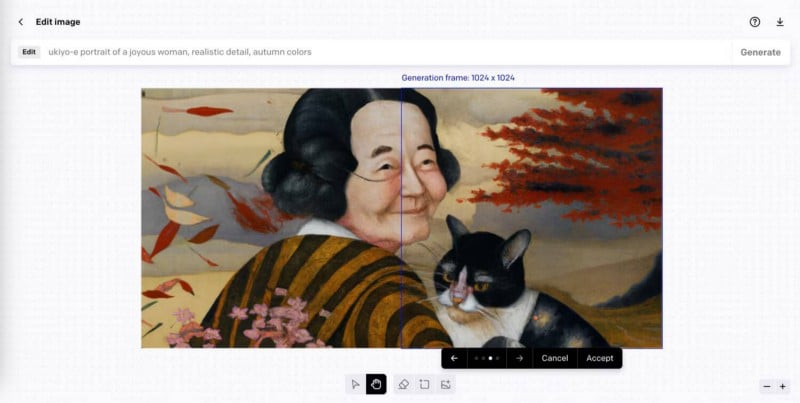
Une fois que vous téléchargez la nouvelle génération, vous avez la possibilité de choisir entre quatre skins différents. Utilisez les flèches de la barre d'outils, que vous pouvez trouver sous l'image, pour passer de l'une à l'autre. Cliquez sur Accepter pour s'en tenir à l'option que vous aimez.
Si aucun d'eux ne semble bon, vous pouvez cliquer sur Annuler. Gardez simplement à l'esprit que vous ne récupérerez pas votre premier solde, alors ne le faites pas à moins que cela ne soit absolument nécessaire.
5. Définissez l'invite
Par défaut, DALL-E utilise le même vecteur d'image que l'image d'origine pour créer de nouveaux cadres qui conservent le même style et la même composition. Donc, si vous n'obtenez pas les résultats souhaités, cela peut signifier que vous devez modifier la demande.
En suivant les instructions de l'étape 3, modifiez les mots-clés à l'invite avant d'appuyer à nouveau sur le bouton Créer.
Dans cet exemple, nous avons supprimé le mot "chat" de "image ukiyo-e de femme enjouée, détails réalistes, couleurs d'automne". Cela empêchait la création de chats aléatoires en arrière-plan, nous avions donc un chat au centre de l'image.
6. Téléchargez l'image

Il ne reste plus qu'à télécharger l'image finale. Contrairement aux photos ordinaires, DALL-E n'enregistre pas vos photos modifiées, alors assurez-vous d'en télécharger une copie sur votre ordinateur.
Pour télécharger l'image, cliquez sur l'icône de téléchargement juste au-dessus du bouton Créer. Vérifier Les meilleures alternatives à ChatGPT.
Quand utiliser Outpainting dans DALL-E 2
Outpainting est un outil utile pour plusieurs raisons. Pour commencer, il vous permet de sortir du rapport d'aspect 1: 1 auquel les images DALL-E sont limitées. Vous pouvez l'utiliser, par exemple, pour créer un fond d'écran de bureau ou de téléphone adapté aux dimensions de votre écran.
Cela donne également aux artistes IA la liberté de créer des scènes plus grandes et d'étendre les paysages au-delà de la première génération. Si vous le souhaitez, vous pouvez même télécharger une image que vous avez créée avec un autre générateur de texte-art AI, surtout s'il n'a pas de fonction Outpainting.
Certains artistes utilisent même Outpainting pour réinventer des œuvres d'art classiques en créant des cadres supplémentaires autour d'œuvres existantes ou en tissant différents styles d'art dans une tapisserie homogène. Vérifier Pourquoi la version payante de ChatGPT Professional est incontournable.
Développez vos œuvres d'art avec Outpainting de DALL-E
DALL-E est un créateur d'illustrations AI incroyablement amusant et l'éditeur Outpainting ne fait que le rendre meilleur. Outpainting vous permet d'étendre votre imagination au-delà des limites d'une image en créant de nouveaux cadres qui se fondent avec les anciens.
En modifiant l'invite de commande et en choisissant le bon contraste, vous pouvez créer une image existante dans une scène plus grande. Assurez-vous simplement de garder un œil attentif sur votre solde restant, cela peut facilement devenir un processus amusant !